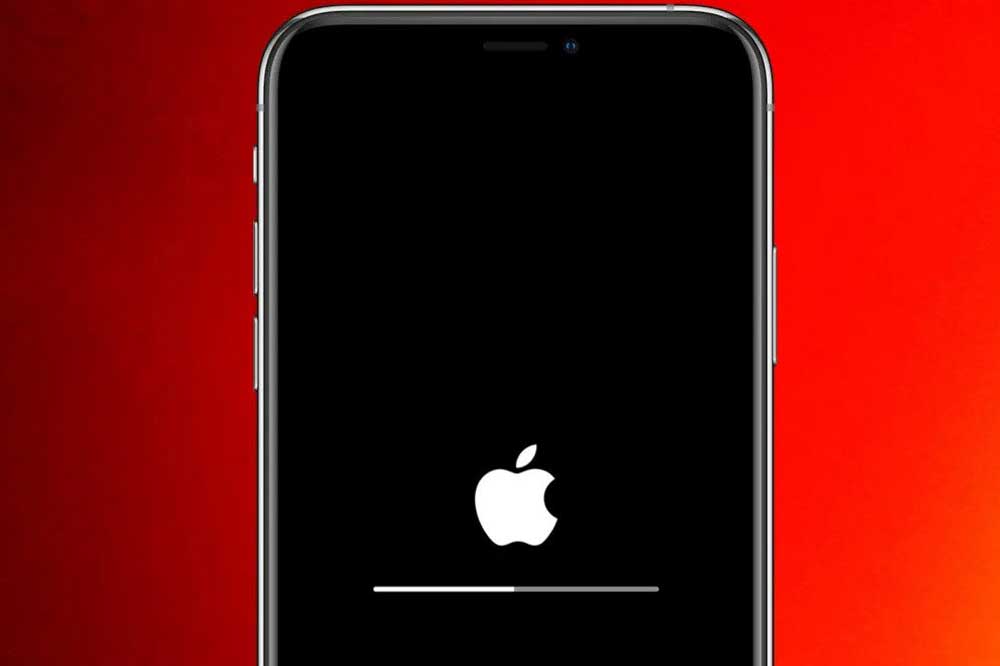
مراحل بهروزرسانی آیفون
هر نسخه از سیستمعاملهای iOS ویژگیها و مزایای بسیاری را برای نسخههای جدید آیفون ،آی پد و همچنین iPod touch ارائه میکند. به عنوان مثال در روزهای گذشته اخبار و شایعات بسیاری در مورد ویژگیهای جدید iOS 14 به گوش رسیده است. به محض انتشار این سیستمعامل میتوانید با چند قدم ساده، گوشی آیفون خود را به روزرسانی کرده و از قابلیتهای جدید سیستمعامل آن لذت ببرید.
اما زمانی که صحبت از بهروزرسانی سیستمعامل جدید به میان میآید، اغلب کاربران این سیستمعامل با یک سؤال مشابه طرف هستند: چگونه آیفون را آپدیت کنیم ؟ آپدیت آیفون به هیچوجه کار دشوار و پیچیدهای نیست! با دنبال کردن مراحلی که در ادامه ارائه خواهیم کرد، میتوانید به سادگی از آخرین نسخه سیستمعامل iOS منتشر شده برای گوشی خود استفاده کنید. برای آشنایی با این مراحل، مطالعه این مطلب از اپل فا را از دست ندهید.
بیشتر بخوانید: ویژگی های iOS 14: یک پیشرفت واقعی برای سری گوشیهای آیفون
چگونه آیفون را آپدیت کنیم؟
همانند هر سیستمعامل دیگری، آپدیت iOS هم مراحل مربوط به خود را دارد. آپدیت iOS میتواند کاری ساده و بیخطر باشد؛ اما به شرطی که به صورت اصولی مراحل آن را انجام دهید. در ادامه روش آپدیت آیفون را به دو طریق بیسیم و با استفاده از یک سیستم رایانه به شما ارائه میکنیم.
نکته مهم: پیش از بهروزرسانی سیستمعامل خود، حتماً با استفاده از سیستم iCloud و یا رایانه شخصی خود، یک نسخه پشتیبان از اطلاعات خود به دست آورده و ذخیره کنید.
مراحل آپدیت آیفون با استفاده از وای فای
ممکن است در حین استفاده از گوشی آیفون خود، پیامی در مورد موجود بودن نسخه جدید برای سیستمعامل دریافت کنید. با مشاهده این پیام، میتوانید بر روی عبارت Install Now ضربه زده و روند بهروزرسانی را آغاز کنید. در هنگام آپدیت آیفون با استفاده از وای فای به مراحل زیر توجه کنید:
- گوشی خود را از طریق شارژر به پریز برق متصل کرده و از طریق وای فای به اینترنت وصل شوید.
- از قسمت تنظیمات (Settings) گوشی به بخش General مراجعه کرده و بر روی گزینه Software Update ضربه بزنید.
- در این قسمت بر روی گزینه Download and Install ضربه بزنید. در صورتی که پیغامی در مورد حذف برنامهها برای تأمین فضای کافی دانلود فایل آپدیت مواجه شدید، میتوانید با ضربه زدن بر روی گزینه Continue فرآیند را ادامه داده و یا با انتخاب گزینه Cancel، بهروزرسانی را لغو کنید. در صورت حذف برنامهها، پس از اتمام مراحل آپدیت گوشی شما شروع به دانلود مجدد برنامههای پاک شده خواهد کرد.
- نصب آپدیت میتواند چندین دقیقه طول بکشد و در این میان امکان استفاده از گوشی امکانپذیر نخواهد بود. به همین دلیل، پس از اتمام دانلود آپدیت، از شما در مورد زمان نصب آن سؤال خواهد شد. با انتخاب گزینه Install بلافاصله روند بهروزرسانی ادامه خواهد یافت و مراحل نصب آن آغاز خواهد شد. اما در صورت نیاز میتوانید نصب آپدیت را به شب و یا زمانی که نیازی به استفاده از گوشی خود ندارید، موکول کنید. توجه داشته باشید که در هنگام نصب آپدیت، دستگاه باید به شارژر متصل باشد.
- در صورت درخواست، رمز عبورتان را وارد کنید. با وارد کردن این رمز عبور، مراحل آپدیت آیفون از طریق وای فای به اتمام خواهد رسید.
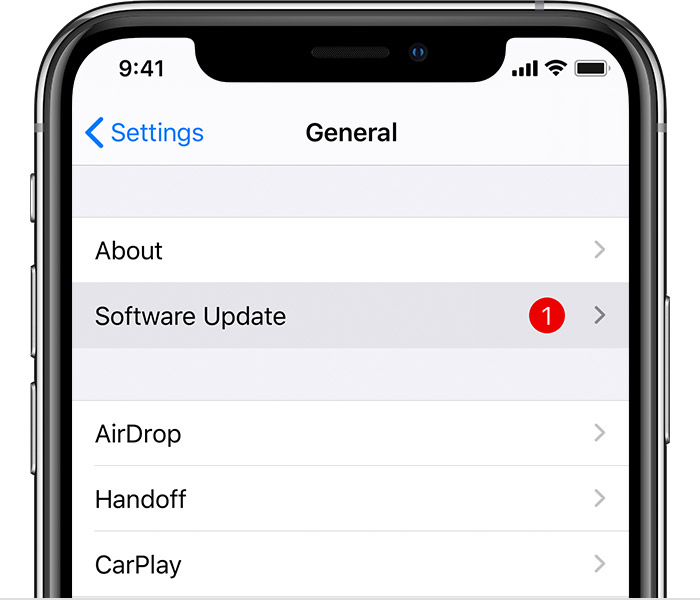
بررسی خطاهای احتمالی در هنگام آپدیت از طریق وای فای
در هنگام بهروزرسانی ممکن است خطاهایی مشاهده کنید. یکی از رایجترین خطاها، عدم امکان ادامه آپدیت به دلیل کمبود حافظه در گوشی است. برای رفع این مسئله میتوانید برخی از نرمافزارها و یا فایلهای غیرضروری خود را از روی گوشی حذف کرده و یا از روش استفاده از لپتاپ و رایانه برای بهروزرسانی استفاده کنید. البته لازم به ذکر است که این درخواست فضا یک موضوع موقتی است و پس از اتمام آپدیت، به همان مقدار پیش از بهروزرسانی، حافظه خالی در اختیار خواهید داشت. همچنین استفاده از VPN یا پروکسی ممکن است در روند آپدیت گوشی آیفون شما اختلال ایجاد کرده و باعث بروز خطاهایی شود.
سفارشیسازی و فعال گزینه آپدیت خودکار آیفون
اگر سیستمعامل دستگاه شما iOS 12 یا نسخههای جدیدتری از آن باشد، میتوانید با فعال کردن تنظیمات مورد نیاز، امکان بهروزرسانی خودکار را فراهم کنید. برای این کار به بخش تنظیمات گوشی مراجعه کرده و گزینه General و سپس Software Update را انتخاب کنید. در این بخش بر روی گزینه Customize Automatic Updates ضربه زده و گزینه Install iOS Updates را فعال کنید. با فعال شدن این گزینه دستگاه شما در صورت ارائه سیستمعامل جدید سازگار با خود، به صورت اتوماتیک در زمان مناسب عملیات آپدیت را آغاز خواهد کرد. البته نصب برخی از آپدیتهای بزرگ که ممکن است زمانبر باشد، نیاز به اجازه شما خواهد داشت.
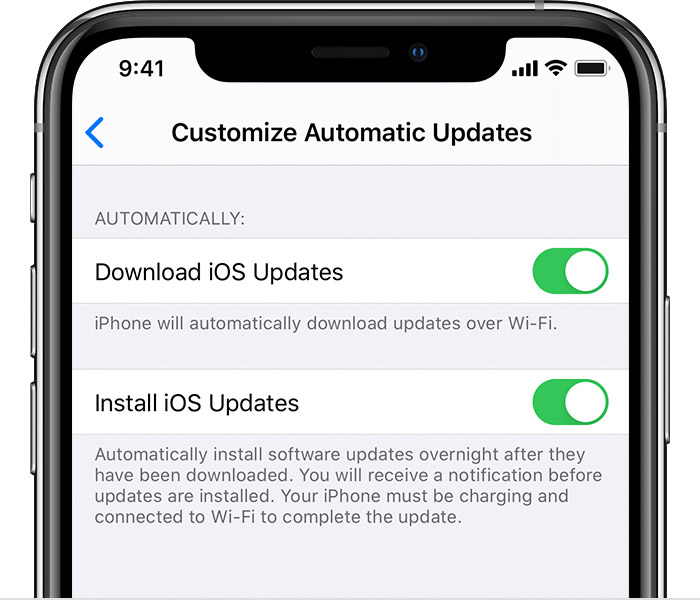
مراحل آپدیت آیفون با استفاده از کامپیوتر
اگر به هر دلیلی امکان آپدیت آیفون به صورت مستقیم و با استفاده از وای فای برای شما فراهم نیست، میتوانید از سیستم کامپیوتری خود کمک بگیرید. اگر رایانه شما از طریق Hotspot به گوشی آیفون متصل است، لازم است تا ابتدا سیستم خود را از طریق وای فای و یا کابل شبکه (به صورت Ethernet) به یک شبکه اینترنت متصل کنید. پس از این کار، لازم است تا مراحل زیر را ادامه دهید:
- در دستگاه مک با سیستمعامل macOS Catalina 10.15، قسمت Finder را باز کنید. همچنین اگر سیستمعامل مک شما macOS Mojave 10.14 و یا بالاتر بوده و یا از یک رایانه شخصی استفاده میکنید، نرمافزار iTunes را باز کنید.
- آیفون خود را به کامپیوتر متصل کنید.
- آیفون را بر روی رایانه پیدا کنید.
- بر روی گزینه General یا Settings کلیک کرده و سپس گزینه Check for Update را انتخاب کنید.
- بر روی گزینه Download and Update کلیک کنید.
- در صورت درخواست، رمز عبورتان را وارد کنید.
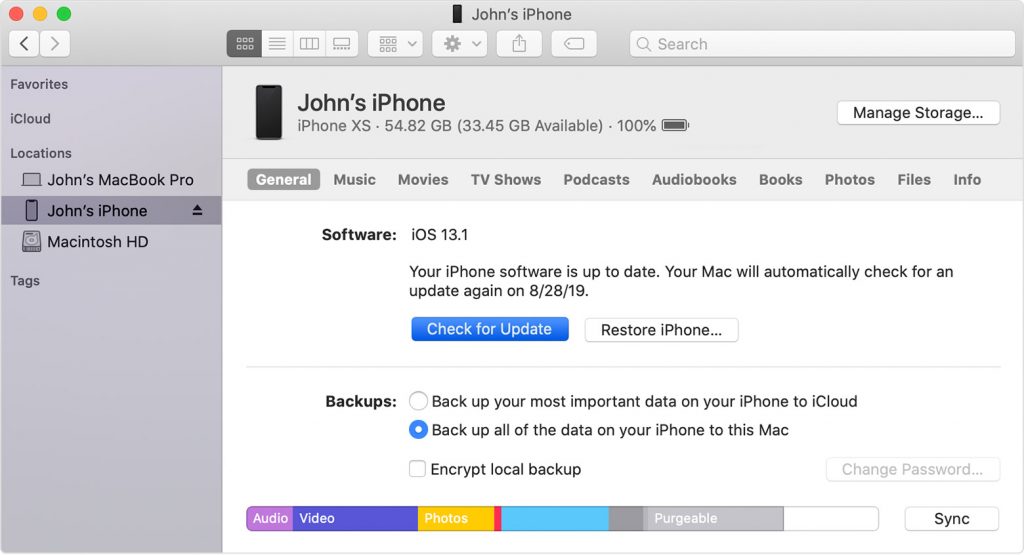
بررسی خطاهای احتمالی در هنگام آپدیت از طریق مکبوک یا رایانه شخصی
همانند حالت آپدیت با استفاده از اتصال به وای فای، رایانه شخصی شما نیز ممکن است با کمبود فضای کافی برای دانلود فایلهای آپدیت مواجه شود. در این حالت چارهای به غیر از حذف فایلهای غیرضروری و ایجاد فضای کافی بر روی سیستم خود نخواهید داشت.
همیشه به روز باشید
همانطور که اشاره کردیم، آخرین نسخههای سیستمعامل iOS همواره ویژگیهای جدید و متنوعی را عرضه کرده و حتی ممکن است عملکرد کلی گوشی و مصرف باتری آن را بهینهتر کنند. همچنین نسخههای جدید از لحاظ امنیت و رفع ایرادات جزئی نیز گزینه بهتری را به شما ارائه خواهند کرد. پس توصیه میکنیم تا همیشه گوشی آیفون خود را به آخرین نسخه از iOS موجود برای آن بهروزرسانی کنید. اگر تمام قسمتهای این مقاله را مطالعه کرده باشید، بدون شک به پاسخ سؤال چگونه آیفون را آپدیت کنیم دست خواهید یافت! خوانندگان در صورتی که تمایل به خرید آیفون ،خرید آیپد ،خرید ایرپاد پرو ،خرید اپل واچ se و اپل واچ سری ۷ دارید می توانید به صورت حضوری و همچنین از طریق فروشگاه اینترنتی اپل فا اقدام کنید و همچنین برای اطلاع از قیمت روز آیفون، قیمت اپل واچ، قیمت ایرپاد ۳ و قیمت macbook pro از فروشگاه اپل فا روی لینک کلیک کنید.

